În calitate de expert IT, sunt adesea întrebat despre cel mai bun mod de a proteja datele de pe unitățile amovibile. Răspunsul este simplu: utilizați BitLocker Drive Encryption. BitLocker este o caracteristică de securitate încorporată a Windows care vă permite să criptați datele de pe hard disk și de pe unitățile amovibile. Când este utilizat cu o unitate compatibilă, BitLocker poate ajuta la prevenirea încălcării datelor și a pierderii de date din cauza furtului sau a pierderii unității. Există două avantaje principale ale utilizării BitLocker: 1. Criptarea vă protejează datele împotriva accesării de către utilizatori neautorizați. 2. BitLocker vă poate ajuta să vă recuperați datele dacă unitatea dvs. este pierdută sau furată. Pentru a începe cu BitLocker, pur și simplu deschideți Panoul de control BitLocker și urmați instrucțiunile. Va trebui să creați o cheie de recuperare, pe care o puteți utiliza pentru a vă accesa datele dacă uitați parola sau dacă unitatea este pierdută sau furată. Pentru securitate maximă, recomand să utilizați BitLocker în combinație cu o măsură de securitate fizică, cum ar fi un lacăt sau un seif. În acest fel, chiar dacă unitatea dvs. este pierdută sau furată, datele dvs. vor rămâne în siguranță și securizate.
Dacă nu puteți activa criptarea pentru unitățile amovibile, puteți face acest lucru utilizând Editorul de politici de grup local sau Editorul de registru. Acest ghid explică cum poți aplicați BitLocker Drive Encryption la unitățile de ștergere a datelor și selectați un anumit tip de criptare. Pentru informare, procesul este același în Windows 11 și Windows 10.
temă cu contrast ridicat
Cum să impuneți BitLocker Drive Encryption pe unitățile de date amovibile
Pentru a impune BitLocker Drive Encryption pentru unitățile de date amovibile, urmați acești pași:
- presa Win+R > tip gpedit.msc > faceți clic pe AMENDA buton.
- Mergi la Criptare unități BitLocker > Unități de date amovibile ÎN Configurare computer .
- Faceți dublu clic pe Tip forțat de criptare a discului pe unități de date amovibile parametru.
- Alege Inclus opțiune.
- Selectați Criptare completă sau Se folosește criptarea doar cu spațiu opțiune.
- presa AMENDA buton.
Să aruncăm o privire la acești pași în detaliu.
Faceți clic pentru a începe Win+R > tip gpedit.msc și faceți clic pe AMENDA butonul pentru a deschide Editorul de politici de grup local pe computer. Apoi urmați această cale:
Configurare computer > Șabloane administrative > Componente Windows > Criptare unitate BitLocker > Unități de date amovibile
găsi Tip forțat de criptare a discului pe unități de date amovibile setări și faceți dublu clic pe el.
Alege Inclus opțiunea și extindeți meniul derulant. Apoi alegeți oricare Criptare completă sau Doar spațiu ocupat opțiune.

presa AMENDA butonul pentru a salva modificările.
Forțați criptarea unității BitLocker pentru unitățile de date amovibile folosind registrul
Pentru a forța criptarea unității BitLocker pe unitățile de date amovibile folosind registry, urmați acești pași:
- Căutare regedit în caseta de căutare din bara de activități.
- Faceți clic pe un rezultat al căutării.
- presa da butonul la promptul UAC.
- Mergi la Microsoft ÎN HKLM .
- Click dreapta Microsoft > Nou > Cheie și cheamă-l DPO .
- Click dreapta FVE > Nou > Valoare DWORD (32 de biți) .
- Setați numele ca RDVEncryptionType .
- Faceți dublu clic pe el pentru a seta valoarea datelor.
- A intra 1 pentru criptare completă și 2 pentru Doar spațiu ocupat criptare.
- presa AMENDA buton.
- Reporniți computerul.
Să aflăm mai multe despre acești pași menționați mai sus pentru a afla mai multe.
În primul rând, caută regedit în caseta de căutare din bara de activități și faceți clic pe un rezultat individual al căutării. Apoi apăsați butonul da opțiunea din promptul UAC.
După aceea mergi pe această cale:
|_+_|Aici trebuie să creați o subcheie. Pentru a face acest lucru, faceți clic dreapta Microsoft > Nou > Cheie și setați numele ca DPO .
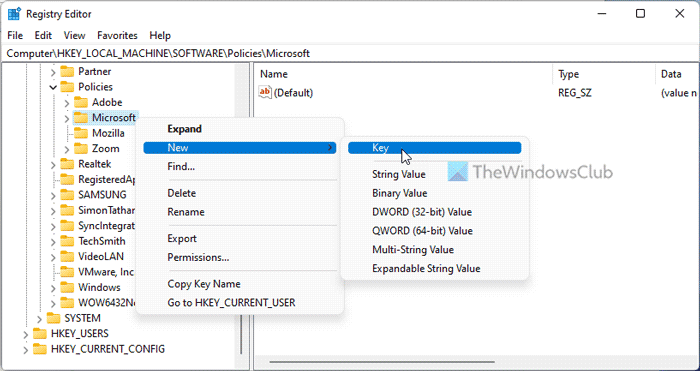
Apoi faceți clic dreapta FVE > Nou > Valoare DWORD (32 de biți) și numiți ca RDVEncryptionType .
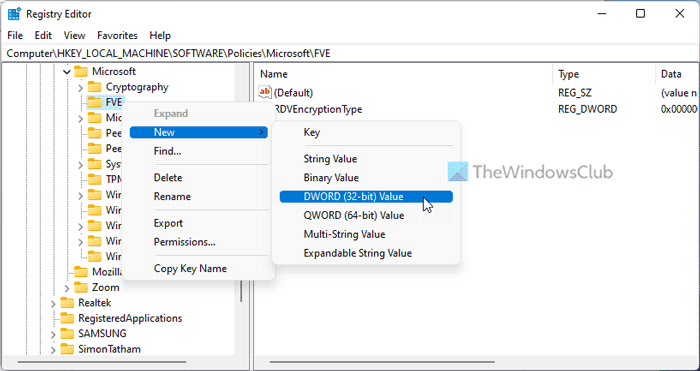
Dacă doriți ca utilizatorii să poată selecta tipul de criptare, stocați aceste valori ca 0 . Cu toate acestea, dacă doriți să aplicați criptarea completă, trebuie să faceți dublu clic pe ea și să setați valoarea datelor ca 1 .

Pe de altă parte, dacă doriți doar să criptați spațiul utilizat, trebuie să setați datele valorii ca Două .
În cele din urmă faceți clic pe AMENDA butonul, închideți toate ferestrele și reporniți computerul.
adăugați folderul la favorite
Citit: Alegeți modul în care BitLocker deblochează unitatea sistemului de operare la pornire în Windows 11/10
Cum să utilizați BitLocker pentru a cripta unitățile amovibile?
Pentru a utiliza BitLocker pe o unitate detașabilă, aveți trei opțiuni. Puteți să faceți clic dreapta pe unitatea amovibilă și să selectați Activați BitLocker opțiune. Alternativ, puteți activa același lucru folosind Editorul de politici de grup local și Editorul de registru. Puteți urma acest ghid pentru a activa BitLocker pe unitățile amovibile.
Poate BitLocker să protejeze unitățile amovibile?
Da, BitLocker poate proteja unitățile amovibile pe computerele Windows. Pentru a face acest lucru, trebuie să utilizați BitLocker To Go în loc de BitLocker obișnuit. Indiferent dacă utilizați Windows 11 sau Windows 10, trebuie să selectați BitLocker To Go. De asemenea, este posibil să protejați cu parolă unitățile USB în alte moduri - folosind USB Safeguard, TrueCrypt etc.
Asta este tot! Sper că acest lucru a ajutat.
Citit: Cum să activați sau să dezactivați BitLocker pentru unitățile de date criptate în Windows 11/10.










![PowerPoint nu poate insera videoclipul din fișierul selectat [Remediere]](https://prankmike.com/img/powerpoint/1E/powerpoint-cannot-insert-a-video-from-the-selected-file-fix-1.png)




